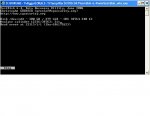Waschbaerle
Cadet 1st Year
- Registriert
- Apr. 2006
- Beiträge
- 10
Hallo,
neues Problem mal wieder! Wir waren eine Woche im Urlaub und als wir den PC eingeschaltet haben, hat er im Explorer meine Externe Festplatte als Intern angezeigt mit dem Symbol und auf G gestellt. Als ich sie angklicken wollte kam folgendes:
Auf G kann nicht zugegriffen werden.
Falscher Parameter!
Im Internet habe ich gelesen, dass die Festplatte kaputt wäre, wenn das kommt!
Aber da es eine 300 GB Maxtor ist, wäre das ne teure angelegenheit, ich hatte schon mal das Programm testdisk 6.4 runtergeladen. Dort zeigt er mir die Festplatte noch an!
Mit dem Programm Get Data Back, konnnte ich die Dateien wiederrufen, aber die Festplatte ist bis auf 230 GB voll, aber wohin damit? Also wäre es sinnvoll wenn man die Festplatte wiederherstellen könnte!
Ich hoffe irgend jemand von euch weiß Rat!
neues Problem mal wieder! Wir waren eine Woche im Urlaub und als wir den PC eingeschaltet haben, hat er im Explorer meine Externe Festplatte als Intern angezeigt mit dem Symbol und auf G gestellt. Als ich sie angklicken wollte kam folgendes:
Auf G kann nicht zugegriffen werden.
Falscher Parameter!
Im Internet habe ich gelesen, dass die Festplatte kaputt wäre, wenn das kommt!
Aber da es eine 300 GB Maxtor ist, wäre das ne teure angelegenheit, ich hatte schon mal das Programm testdisk 6.4 runtergeladen. Dort zeigt er mir die Festplatte noch an!
Mit dem Programm Get Data Back, konnnte ich die Dateien wiederrufen, aber die Festplatte ist bis auf 230 GB voll, aber wohin damit? Also wäre es sinnvoll wenn man die Festplatte wiederherstellen könnte!
Ich hoffe irgend jemand von euch weiß Rat!